在使用电脑的过程中,我们经常需要重新安装操作系统。本文将为大家介绍如何在三星电脑上安装Win7系统的详细步骤,希望能帮助到大家。

1.准备工作:备份重要数据
在安装系统之前,我们需要先备份电脑中的重要数据。将重要文件、照片和个人资料复制到外部硬盘或云存储中,以防数据丢失。

2.下载Win7系统镜像文件
在安装系统之前,需要先下载Win7系统镜像文件。在浏览器中搜索并下载对应版本的Win7系统镜像文件,并保存到电脑中。
3.制作启动U盘
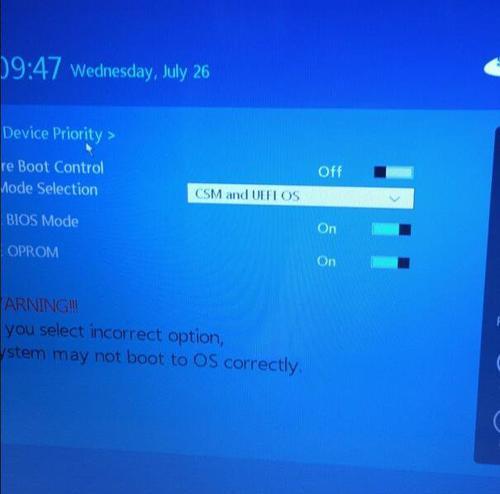
将一个空白的U盘插入电脑中,然后打开刻录软件,选择下载好的Win7系统镜像文件,并按照软件提示进行制作启动U盘。
4.进入BIOS设置
重新启动电脑,并在开机界面按下相应的按键(一般为F2、F10、Delete键)进入BIOS设置界面。在BIOS设置界面中,找到启动选项,并将U盘设置为第一启动项。
5.安装Win7系统
保存BIOS设置后,电脑将会从U盘启动。选择“安装Windows”选项,并按照系统安装向导一步步进行操作。选择安装位置、输入产品密钥等信息,并等待系统安装完成。
6.安装驱动程序
系统安装完成后,需要安装相应的驱动程序以使电脑能够正常工作。在三星官网或驱动程序光盘中下载并安装对应的驱动程序,包括显卡驱动、声卡驱动等。
7.更新系统补丁
安装完驱动程序后,需要通过WindowsUpdate更新系统补丁。打开“开始菜单”,选择“控制面板”,然后找到“WindowsUpdate”选项,点击“检查更新”并安装所有可用的更新。
8.安装常用软件
更新系统补丁后,可以开始安装常用软件,如浏览器、办公软件、杀毒软件等。根据个人需求选择并下载相应的软件安装包,然后按照软件安装向导进行安装。
9.配置网络连接
在安装常用软件后,需要配置电脑的网络连接。打开“控制面板”,选择“网络和Internet”,然后点击“网络和共享中心”。在网络和共享中心界面中,点击“设置新的连接或网络”,并按照向导进行网络配置。
10.设置个性化选项
安装系统后,我们还可以根据个人喜好进行个性化设置。点击桌面上的右键,选择“个性化”选项,然后可以修改壁纸、主题、屏幕保护程序等。
11.安装常用工具
除了常用软件,我们还可以安装一些常用工具来提高电脑的使用效率。如解压软件、截图工具、系统优化软件等,根据个人需求进行选择并安装。
12.恢复备份的数据
安装完常用软件和工具后,可以将之前备份的重要数据恢复到电脑中。将外部硬盘或云存储中备份的数据复制到对应位置即可。
13.安装防护软件
为了保护电脑的安全,我们还需要安装一款防护软件来防止病毒和恶意软件的攻击。选择一款可靠的杀毒软件,并下载安装到电脑中。
14.调整系统设置
根据个人需求,可以进一步调整系统设置以提升使用体验。如调整电源选项、默认程序、快捷键等。
15.安装完成,享受新系统
经过以上步骤,我们成功安装了Win7系统,并进行了必要的设置。现在,您可以尽情享受新系统带来的流畅与便利了。
通过本文的步骤,我们可以轻松地在三星电脑上安装Win7系统,并进行必要的设置。希望本教程能够对大家有所帮助。祝您使用愉快!


